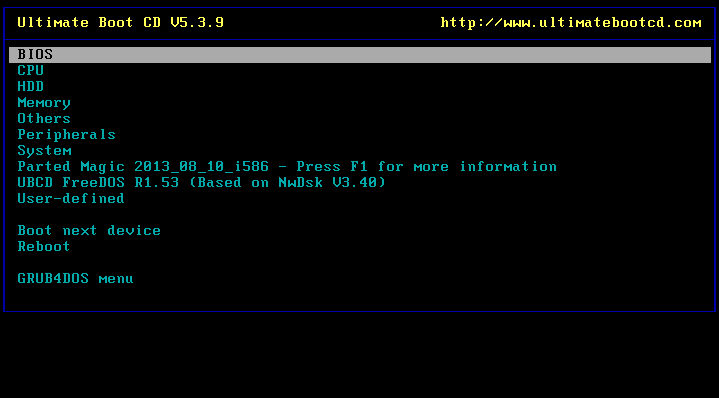Hårddiskkontroll
Om du tror att din hårddisk håller på att gå sönder så är det rekommenderar att kolla hälsan med diskens S.M.A.R.T. status.
Det som behövs för att testa disken under Linux
- En Linux distribution som att tillgång till den disken du vill testa
- Att Hårddisken har stöd för S.M.A.R.T.
- Att S.M.A.R.T. är påslaget i BIOS
- Att S.M.A.R.T. paketet är installerat på Linux distributionen som du kör (smartctl)
- Du behöver vara administratör (Inloggad som root)
S.M.A.R.T. (akronym för Self-Monitoring Analysis and Reporting Technology) är en funktion i vissa hårddiskar som gör det möjligt uppskatta tillståndet på dessa. Diagnostiken som görs varierar mellan olika hårddiskar, men innefattar ofta saker som att söktid och andel felläsningar ligger inom ett acceptabelt intervall. Antalet timmar hårddisken varit påslagen, antalet gånger den startat upp, och den högsta temperatur den blivit utsatt för är andra vanliga parametrar som kan läsas ut.
Starta Linux och öppna en terminal
Genom att skriva smartctl i kommandoprompten så ser du om du har testverktyget installerat. Om inte så måste du Installera smartmontools från din distributions pakethanterare.
Om du kör Gentoo: sys-apps/smartmontools
Testa att din disk har S.M.A.R.T. aktiverat
Ta reda på vilken blockenhet som din disk sitter på. Vi utgår ifrån att det är /dev/sdx.
smartctl -i /dev/sdx
Om S.M.A.R.T. inte är aktiverat så lär det så något i stil med
SMART Disabled. Use option -s with argument 'on' to enable it.
Aktivera S.M.A.R.T. för din hårddisk
Om S.M.A.R.T. inte är aktiverat så kan du använda dig av detta
smartctl --smart=on /dev/sdx
Som svar då bör du få något i stil med detta
=== START OF ENABLE/DISABLE COMMANDS SECTION ===
SMART Enabled.
Kör en överblicks test
Nu vill vi ha tillbaka en överblicks test från disken
smartctl --health /dev/sdx
Om din disk har god hälsa så borde det se ut så här
=== START OF READ SMART DATA SECTION ===
SMART overall-health self-assessment test result: PASSED
Om något är fel så får man något i stil med detta.
=== START OF READ SMART DATA SECTION ===
SMART overall-health self-assessment test result: PASSED
Please note the following marginal Attributes:
ID# ATTRIBUTE_NAME FLAG VALUE WORST THRESH TYPE UPDATED
190 Airflow_Temperature_Cel 0x0022 044 033 045 Old_age Always
På listan ser man var som skulle kunna vara fel och det är självklart olika varje gång. Bäst är att Googla på felet.
Om du behöver en mer detaljerad rapport så kan du använda detta kommando
smartctl --attributes --log=selftest /dev/sdx
Om du vill veta allt så kan du köra detta kommando
smartctl -a /dev/sdx
Man får självklart läsa på vad som kan vara fel men oavsätt så får man en överblick på om man ska byta ut disken eller inte.
Mer aktiva tester
Om man vill testa disken via SMART omgående så kan du starta tester i bakgrunden som du sedan kan titta på via --log. Om du vill ha en snabb test så kör du detta.
smartctl -t short /dev/sdx
Men du kanske har på känn att något är fel och då kan det vara bra men en lång test istället.
smartctl -t long /dev/sdx
När testen är klar så kan du se resultatet via detta kommando.
smartctl --log=selftest /dev/sdx
För att se status på en test som körs så kan du använda detta
smartctl -a /dev/sdx | grep 'Self-test execution status'
Något som kan vara bra att nämna är att kolla dmesg då och då. Där brukar man se om en disk håller på att gå sönder.
Felsökning
Om du inte får det att funka så kan det vara värt att testa växeln -d. Då kan du säga till vilken enhetstyp det är.
- JMicron JMS56x Series - Måste ha flaggan -d sat för för det ska funka.
Windows
Om du vill kolla status på dina diskar i Windows så kan du göra detta i Powershell som administrator med dessa kommandon.
Get-Disk | Get-StorageReliabilityCounter | fl
Get-WmiObject -namespace root\wmi –class MSStorageDriver_FailurePredictThresholds
Get-WmiObject -namespace root\wmi –class MSStorageDriver_FailurePredictData